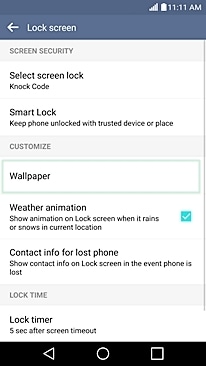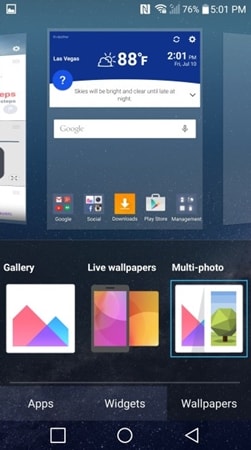你想知道的關於 LG G4 鎖屏的一切
在所有領先的 Android 智能手機開發商中,LG 無疑是一個顯赫的名字。 它的一些旗艦設備(如 LG G4)被全球數百萬人使用。 G4 的一大優點是其先進的鎖屏功能。 在這篇文章中,我們將讓您熟悉使用 LG G4 鎖屏可以做的各種事情。 從自定義這些屏幕快捷方式到設置您自己的敲門代碼——我們已經為您提供了保障。 讓我們開始了解您需要了解的有關 LG G4 鎖屏的所有信息。
第 1 部分:如何在 LG G4 上設置鎖定屏幕
如果您想了解鎖定屏幕的所有高級功能,您首先需要從基礎開始。 要在 LG G4 上設置初始鎖定屏幕,只需按照以下步驟操作。
1.首先,訪問智能手機上的“設置”選項。 您將看到與此類似的屏幕。
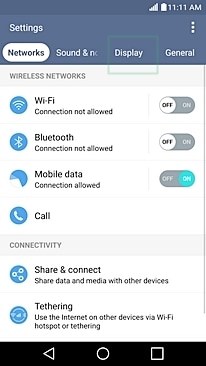
2.現在,選擇“顯示”選項並選擇“鎖定屏幕”功能開始。
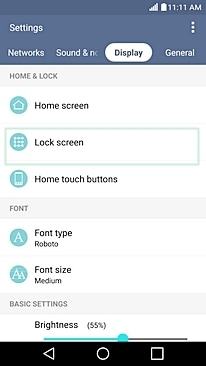
3. 在這裡,您將決定您想要的鎖類型。 您可以選擇無、別針、圖案、密碼等。
4. 假設您希望設置密碼作為鎖。 只需點擊密碼選項即可打開以下窗口。 在這裡,您可以提供相應的密碼,完成後單擊“下一步”。
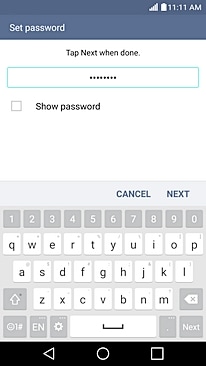
5. 您將被要求再次確認您的密碼。 完成後,點擊“確定”按鈕進行確認。
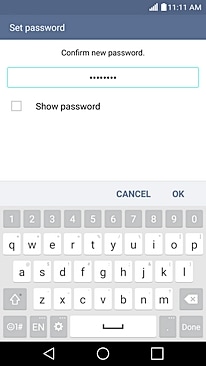
6. 此外,您還可以控制在鎖定屏幕上收到的通知類型。
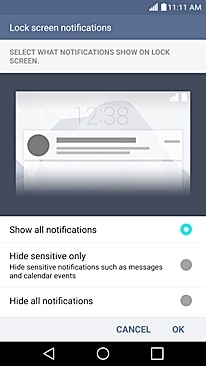
7.就是這樣! 您將返回上一個菜單。 您的設備會通知您已使用所選密碼/密碼/圖案設置了屏幕鎖定。
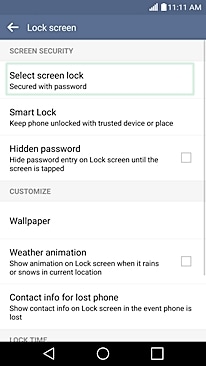
第 2 部分:如何在 LG G4 上設置敲門代碼
偉大的! 現在,當您知道如何在 LG G4 上設置初始鎖定時,為什麼不加緊一點。 您還可以在 LG G4 鎖定屏幕上設置敲門密碼。 使用敲門代碼,您只需在屏幕上點按兩次即可輕鬆喚醒您的設備。 只要您雙擊屏幕,您的設備就會喚醒並顯示鎖定屏幕。 您只需提供正確的密碼即可超越它。 使用智能手機後,您只需再次雙擊它,它就會進入待機模式。
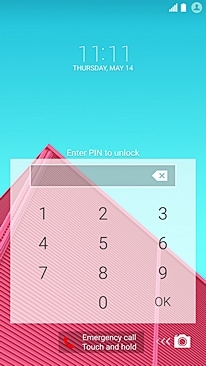
我們知道這聽起來有多迷人,對吧? Knock code 是 G4 上最令人興奮的功能之一,您也可以立即實現它。 您所要做的就是遵循這些簡單的步驟。
1. 在設置 > 顯示下,選擇“鎖定屏幕”選項以訪問敲代碼功能。
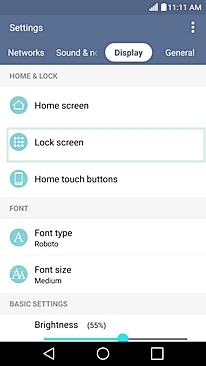
2. 在所有提供的選項中,點擊“選擇屏幕鎖定”選項。
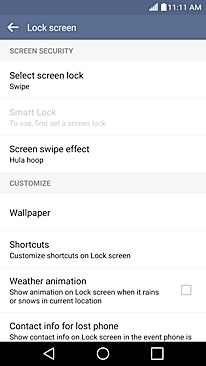
3. 在這裡,您將獲得各種選項的列表。 只需點擊“敲代碼”即可啟用它。
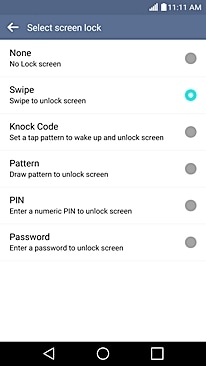
4. 太好了! 這將啟動敲代碼的設置。 第一個屏幕將提供與之相關的基本信息。 只需點擊“下一步”按鈕即可開始。

5. 現在,界面會要求您觸摸任何四分之一最多 8 次。 在同一位置多次點擊以提高其安全性。 完成後點擊“繼續”。
6. 界面會要求您再次重複相同的練習以確認。 每當您認為自己準備就緒時,請點擊“確認”按鈕。
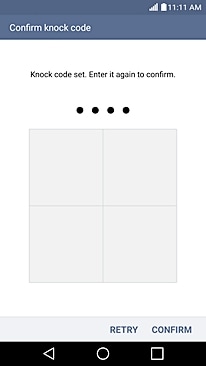
7. 該界面會告訴您如何訪問手機,以防您忘記敲門密碼。 閱讀後,只需點擊“下一步”按鈕。
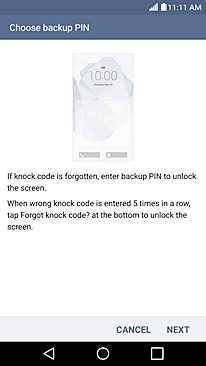
8. 輸入備份 PIN 並在完成後點擊“下一步”按鈕。
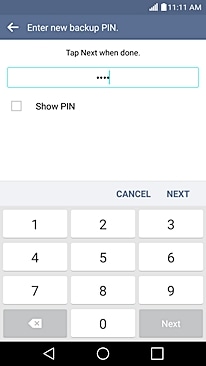
9. 再次確認備份 PIN 並點擊“確定”按鈕。
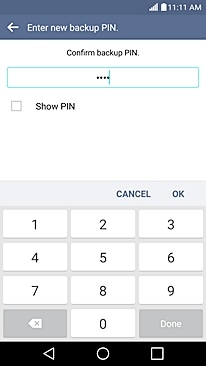
10. 恭喜! 您剛剛在屏幕上設置了敲門代碼。 默認屏幕鎖定現在將顯示為“敲代碼”。
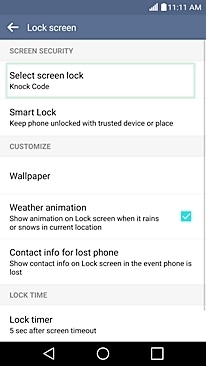

DrFoneTool – 屏幕解鎖 (Android)
刪除 4 種類型的 Android 屏幕鎖定而不會丟失數據
- 它可以刪除 4 種屏幕鎖定類型——圖案、PIN、密碼和指紋。
- 只刪除鎖屏,完全沒有數據丟失。
- 沒有技術知識要求,每個人都可以處理。
- 適用於三星 Galaxy S/Note/Tab 系列,以及 LG G2、G3、G4 等。
- 支持所有Android機型解鎖屏幕數據丟失。
第 3 部分:如何在 LG G4 鎖定屏幕上自定義時鐘和快捷方式
在您的設備上設置敲門代碼後,您可以通過添加快捷方式或更改時鐘樣式來進一步自定義它。 LG 為 G4 鎖屏添加了多項功能,使其用戶可以在很大程度上自定義他們的智能手機體驗。
如果您想在 LG G4 鎖定屏幕上添加或編輯快捷方式,請按照以下步驟操作。
1. 只需訪問設置 > 顯示 > 鎖定屏幕即可獲得與 G4 鎖定屏幕相關的各種選項。
2. 在所有提供的選項中,選擇“快捷方式”並繼續。 您將獲得另一個屏幕,您可以在其中自定義快捷方式在鎖定屏幕上的顯示方式。 您還可以添加應用程序以進一步個性化它。 完成後只需點擊“保存”按鈕。
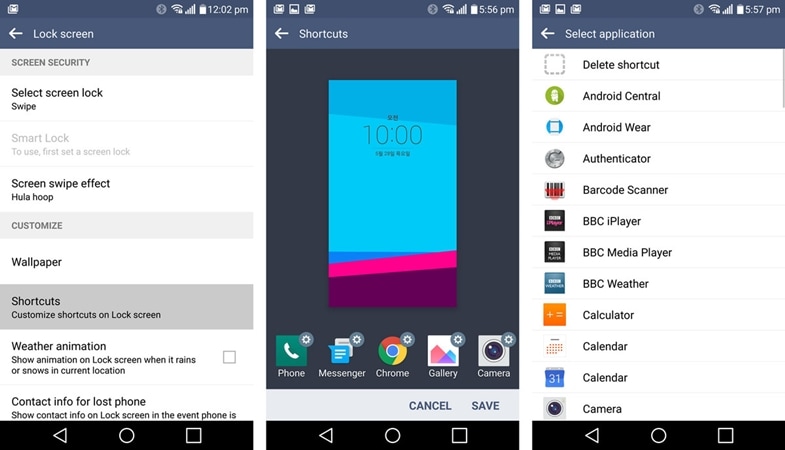
3. 保存選項後,您可以鎖屏查看。 您可以看到您剛剛添加的所有應用程序都已添加為鎖定屏幕上的快捷方式。 您現在可以輕鬆訪問它們並節省您的時間。
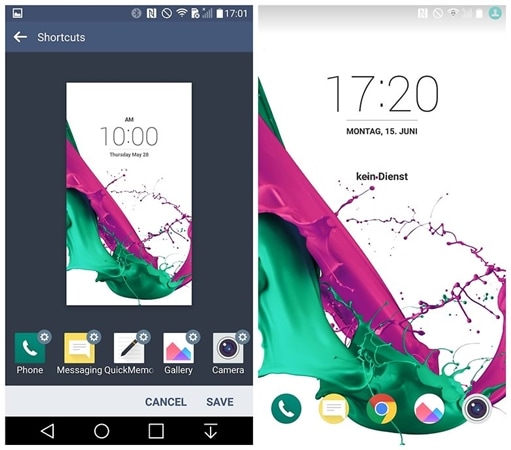
您還可以更改時鍾小部件在鎖定屏幕上的顯示方式。 為此,請按照下列步驟操作。
1.訪問設置>顯示>鎖定屏幕,然後選擇“時鐘和快捷方式”選項。
2.在這裡,您可以看到您可以選擇的各種樣式的時鐘的顯示。 只需向左/向右滑動並選擇首選的一個。
3. 只需點擊“保存”按鈕即可應用所需的選項。
我們確信,在完成所有這些步驟後,您將能夠毫無問題地自定義 LG G4 鎖屏。 立即定制您的智能手機體驗。
最新文章